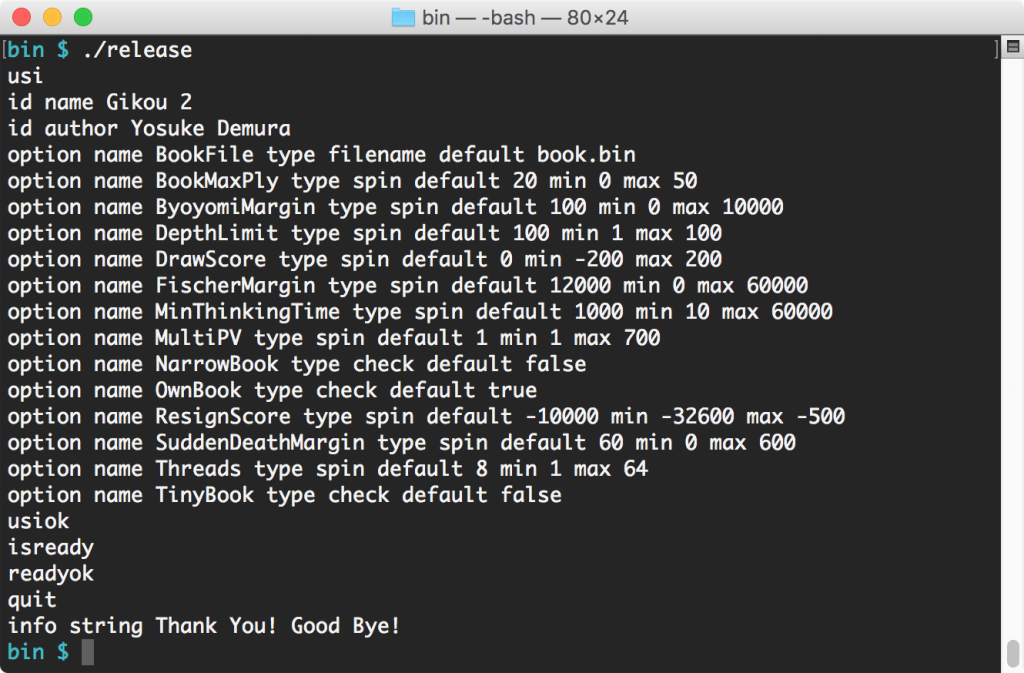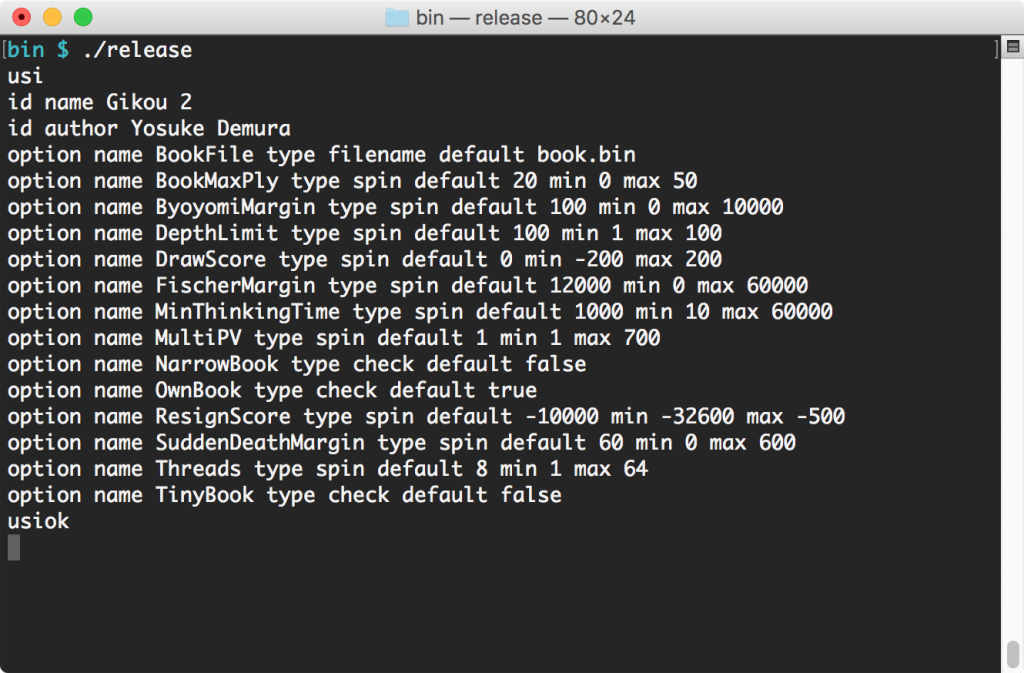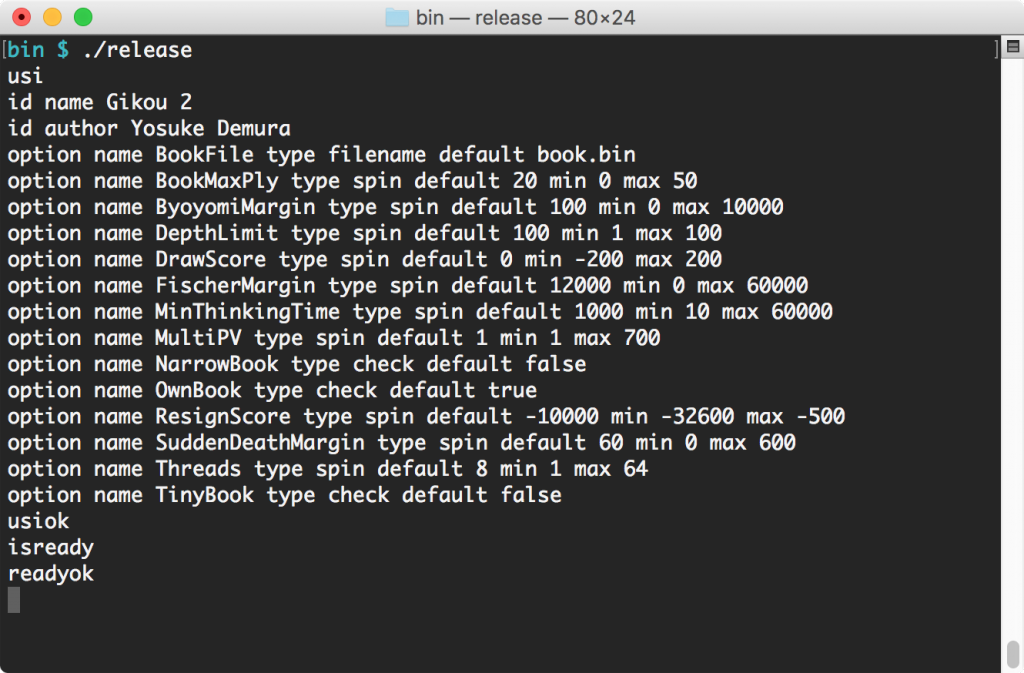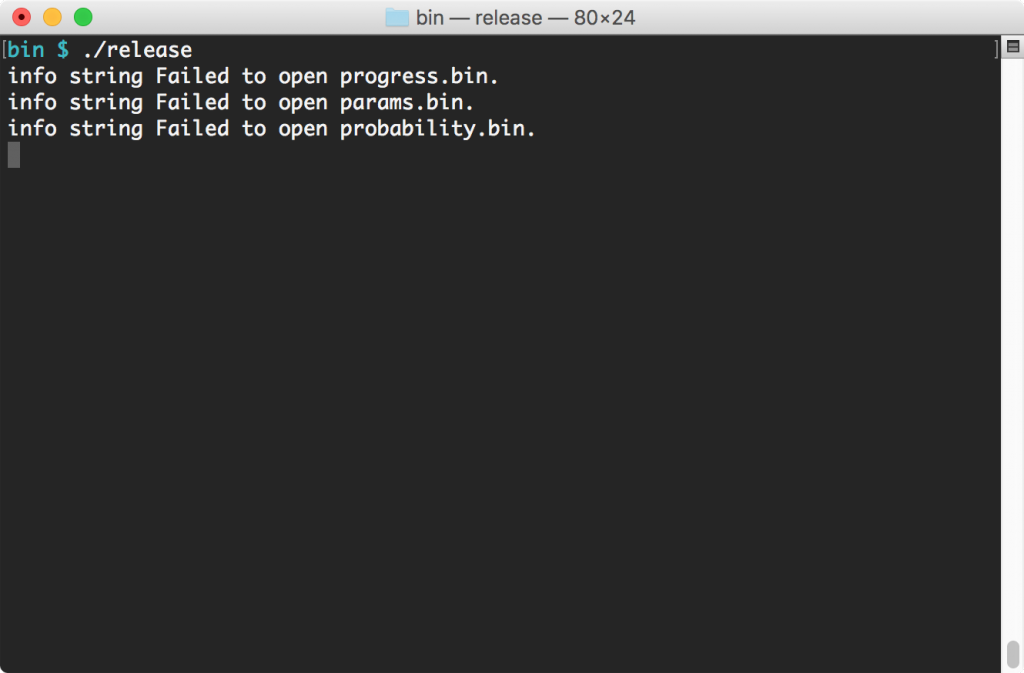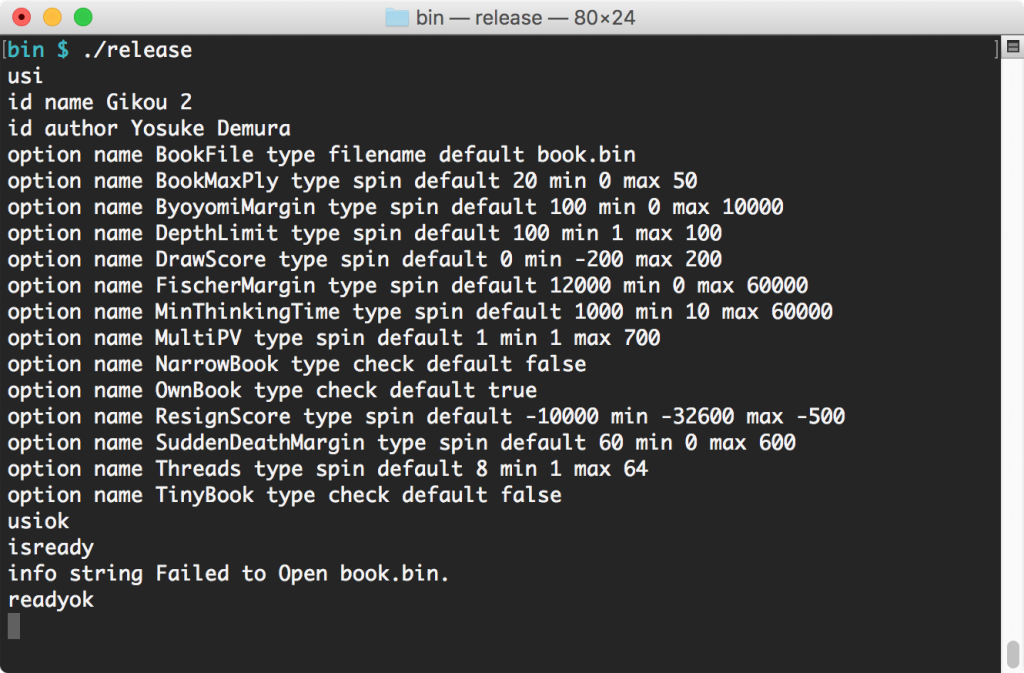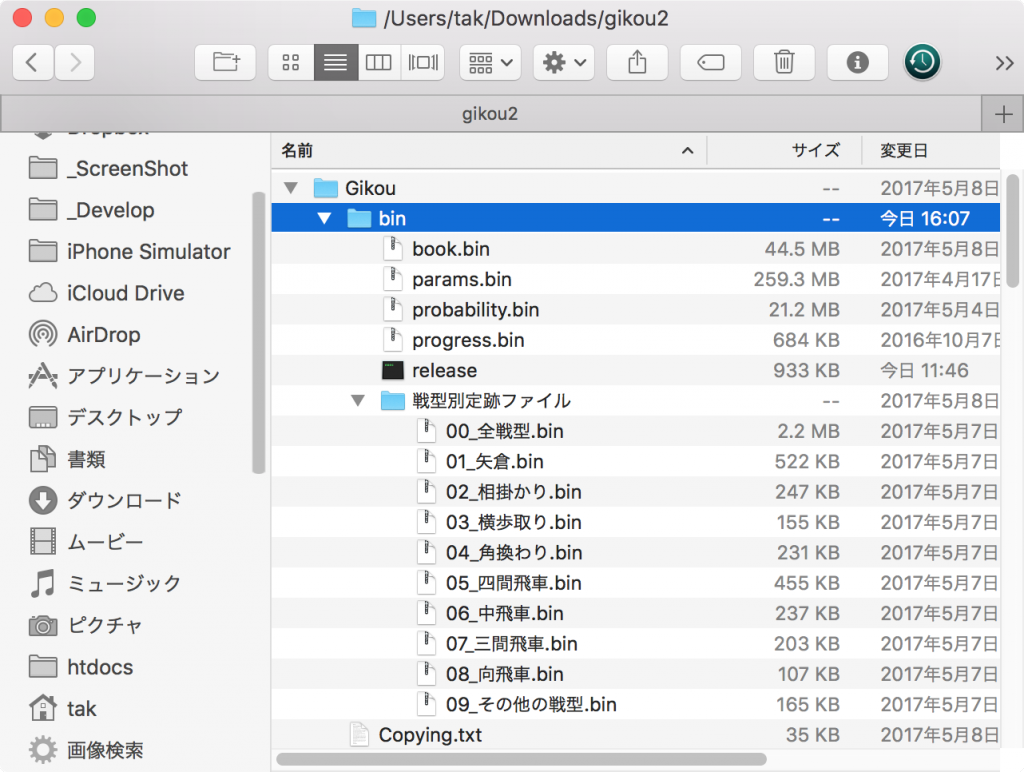概要
エンジンが正常に動作してエンジン将棋盤に追加可能であるか、次のことを確認します。
ここでは技巧2をご自身でビルドした場合を例にして説明します。
(技巧2の実行ファイルをダウンロードした場合、エンジン名はreleaseではなくmac_staticになります。)
(やねうら王をビルドした場合、エンジン名はreleaseではなくYaneuraOu-by-gccになります。)
- エンジンがUSIコマンドを使えることを確認
- 定跡ファイル等を正常に読み込めることを確認
エンジンを実行
例えば、技巧はソースコードからコンパイルするとGikou/binにreleaseという名前でエンジンが作成されます。
ターミナル.appを起動して、技巧のbinディレクトリまで移動した後、エンジンを実行します。
(やねうら王をビルドした場合、エンジン名はreleaseではなくYaneuraOu-by-gccになります。)
$ ./releaseエラーが発生した場合は、下記のエラーが発生した場合の項を参照して対処してください。
エンジンがUSIコマンドを使えることを確認
usiと入力してEnterを押します。
usi上記のようにエンジン独自のオプションが表示された後、最後にusiokと表示されればusiコマンド対応のエンジンであることが確認できます。
エラーが発生した場合は、下記のエラーが発生した場合の項を参照して対処してください。
定跡ファイル等を正常に読み込めることを確認
isreadyと入力してEnterを押します。
isreadyエラーが表示されず、readyokの応答があれば定跡ファイル等の必要なファイルが読み込まれ、準備可能となったことが確認できます。
エラーが発生した場合は、下記のエラーが発生した場合の項を参照して対処してください。
エンジンの終了
quitと入力してEnterを押します。
quitエンジンが終了し、ターミナルのコマンド入力状態になります。(ページトップの画像)
エラーが発生した場合
上記の確認中にエラーが発生した場合、必要なファイルがない可能性があります。
エンジン起動時にファイルオープンエラー
必要なバイナリファイルのオープンに失敗しています。下記の対処方法を参照して必要なバイナリファイルを設置してください。
isreadyの応答で定跡ファイルオープンエラー
定跡ファイルbook.binのオープンの失敗しています。下記の対処方法を参照して定跡ファイルを設置してください。
対処方法
各エンジンの使用方法を参照して必要なファイルを設置してください。
技巧2の場合は、公式リポジトリのパッケージ配布場所にあるWindows版パッケージの中に必要なファイルが入っていますので、それを使います。
gikou2_win.zipをダウンロードし、その中のバイナリファイル(book.binなど)をGikou/binディレクトリに配置します。
戦型別定跡ファイルは、エンジン将棋盤のエンジン独自オプション設定画面でBookFileパラメータに指定して切り替えることができます。